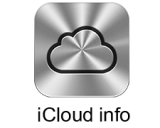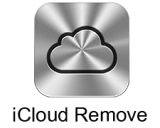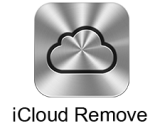سرویس بایپس قفل آیکلود/ (Apple ID - iCloud ID remove service) برای ایفون 4 و 4S و iPad 2
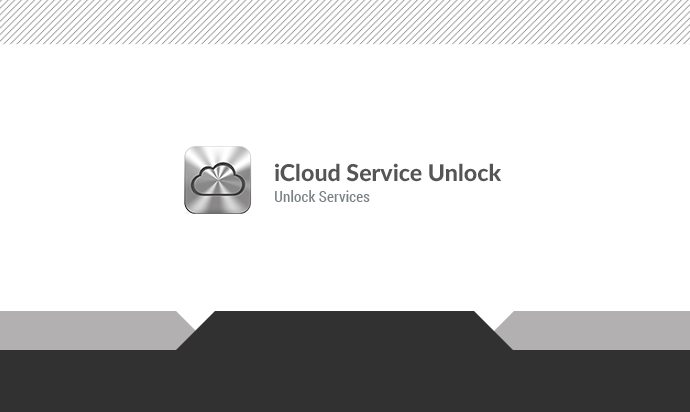
- تاریخ
- دستهبندی خدمات / آنلاک / آنلاک اکانت / خدمات اپل
- نویسنده admin
- بازدیدها 13 382
| محصول | قیمت | افزودن به سبد خرید |
|---|---|---|
.jpg?width=auto&height=60&image=https://androidmrkt.com/uploads/shop/products/1579973918_1556874098_1477581288_1469981541_سرویس-4-حذف-آیکلود.png) سرویس بایپس قفل ایکلود ایفون 4-4s و ایپد 2-2(2012) |
ناموجود |
افزودن به سبد خرید
|
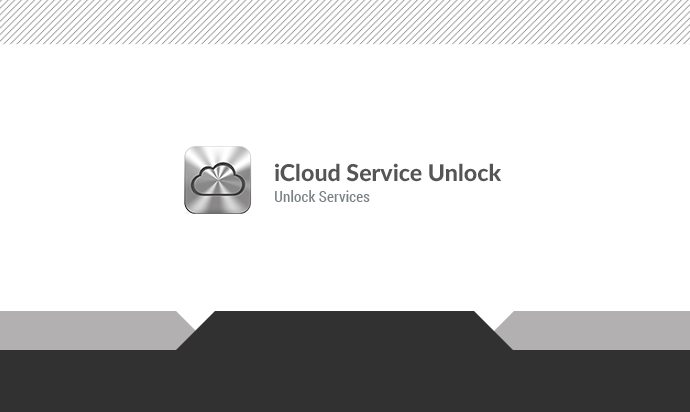
یکی از مشکلات بزرگی که گریبان گیر بسیاری از کاربران آیفون و آیپد شده است، فعال بودن Find My iPhone در سرویس iCloud و قفل دستگاه پس از ریستور iOS میباشد سرویسهای حذف ایکلود برای آنلاک این دستگاه ها موجود هستند اما به دلیل قیمت بالای این سرویسها برای برخی دستگاههای ارزان قیمت نظیر iPhone 4 و 4S شاید استفاده از آنها به صرفه نباشد. بر همین اساس امروز در اندروید مارکت با سرویس جدید بایپس قفل ایکلود برای گوشیهای ایفون 4 4S و iPad 2 در خدمت شما هستیم.
مژده:
سرویس جدید بایپس قفل ایکلود با قیمت مناسب جهت آنلاک ایکلود باز شد. این سرویس برای مدلهای ایفون 4 ، 4S و ایپد 2 کاربرد دارد. ورود به فروشگاه جهت خرید یا بررسی سرویس بایپس قفل ایکلود ایفون 4-4s و ایپد 2-2(2012)
ورود به فروشگاه جهت خرید یا بررسی سرویس بایپس قفل ایکلود ایفون 4-4s و ایپد 2-2(2012)
توجه:
در صورتی که مدل دستگاه شما در این آموزش نیست به این مطلب مراجعه نمایید:
سرویس حذف قفل آیکلود/ (Apple ID - iCloud ID remove service)
در صورتی که اپل ایدی خود را میدانید و یا اپل ایدی شما کارتی است به این مطلب مراجعه نمایید:
سرویس حذف ایکلود و بازیابی اطلاعات و رمز اپل آیدی های کارتی
در صورتی که اپل ایدی شما با دامنه @icloud.com است و دستگاه شما در وضعیت فعال قرار دارد به این مطلب مراجعه نمایید:
حذف ایکلود از دستگاه های اپل در حالت فعال یا دامنه @icloud
این قفل فعالسازی یک قابلیت امنیتی است که نخستین بار با آیاواس ۷ پا به عرصهی ظهور گذاشت. وجود این قابلیت کار دزدان آیفون را برای ریستور کردن دستگاه دزدی و فروش آن به عنوان دستگاه دست دوم را سختتر میکند. به طوری که در صورت فعالبودن آن، ریستور کامل دستگاه جز با داشتن اطلاعات اپل آیدی صاحب آن ممکن نیست. در واقع این قابلیت دستگاه کاربر را به اکانت ایکلود او لینک میکند.
اما این قابلیت برای کاربران نیز گاهاً ایجاد مشکل میکند. برای مثال اگر دستگاه دست دومی بخرید که این قابلیت بر روی آن فعال باشد، تنها زمانی میتوانید دستگاهتان را فعال و از آن استفاده کنید که اطلاعات اپل آیدی دارندهی سابق دستگاه را در اختیار داشته باشید. مسئلهای که در بسیاری موارد دور از دسترس است. به همین دلیل توصیه میکنیم در هنگام خرید ایفون دست دوم، قبل از اتمام معامله حتماً از غیرفعالبودن این قابلیت اطمینان حاصل کنید.
توجه داشته باشید که این سرویس به صورت کامل اکانت ایکلود را از دستگاه شما حذف نخواهد کرد. بلکه این سرویس روشی جهت بایپس اکانت ایکلود است. در واقع با این سرویس شما قفل ایکلود را دور زده و گوشی را فعال میکنید و از تمامی امکانات گوشی به جز شبکه، همانند یک گوشی نرمال بدون قفل استفاده خواهید کرد ولی در صورت ریستور یا فکتوری ریست باید مجددا از این سرویس استفاده نمایید ولی نیازی به پرداخت مجدد هزینه نخواهد بود و شماره سریال شما تا ابد در سرور این سرویس جهت بایپس اکانت ذخیره خواهد شد و شما تنها نیاز دارید که مراحل انجام این سرویسرا انجام دهید تا مجددا قفل ایکلود را دور بزنید.
چه مدلهایی توسط این سرویس ساپورت میشوند؟
IPAD 2
IPAD 2 2012
IPhone 4, 4s
any ios 7.1.1 & lowers
مطلب مرتبط: سرویس اطلاعات ایکلود ایدی اپل
آموزش بایپس iCloud:
برای ایفون 4:
1- پس از خریداری سرویس، برنامه iCloud bypass Tool را دانلود و سپس اجرا کرده و گزینه Icloud Bypass Ipad2012&ip4 را انتخاب کنید.
2- حال دستگاه شما بایپس و آنلاک شده است، در صورت ریستور یا فکتوری ریست باید مرحله 1 رو مجددا انجام دهید (بدون نیاز به پرداخت مجدد هزینه).
توجه: شما میتوانید با جیلبرک دستگاه با استفاده از برنامه 3utools عملیات بایپس را untethered یا دائمی کنید. بدین صورت که برنامه iFile را نصب کرده و از داخل سورس سیستم عامل ios فایل Setup.app را حذف کنید. با این کار در صورت فکتوری ریست نیازی به انجام مجدد مرحله 1 نخواهد بود ولی در صورت ریستور باید مرحله 1 رو مجدد انجام دهید.
برای ایفون 4S:
1- پس از خریداری سرویس، برنامه 3utools را دانلود کنید.
2- برنامه 3utools را نصب کرده و اجرا کنید سپس گزینه Flash & JB را انتخاب کنید.
3- حال ایفون را به نسخه ios 6 دانگرید کنید. بدین صورت که در برنامه 3utools گزینه download را انتخاب و سپس flash را انتخاب کنید.
4- صبر کنید تا دانلود و نصب ios 6 تمام شود.
5- حال ios 6 روی ایفون شما نصب شده است.
6- برنامه iCloud bypass Tool را دانلود و سپس اجرا کرده و ایفون را با کابل USB به کامپیوتر متصل کنید و گزینه bypass Icloud IPAD2&ip4s را انتخاب کنید.
7- پس از بایپس، این ویدیو را جهت تکمیل بایپس توسط پین کد سیم کارت انجام دهید.
8- برای استفاده از سیم کارت حتما باید قفل پین کد سیم کارت شما فعال باشد.
9- حال میتوانید ios خود را به 8.4.1 آپدیت کنید. (از طریق آپدیت ota یعنی توسط خود دستگاه (setting>>general>>softwareupdate)) نه ریستور کردن.
10- بعد از آپدیت، باید دستگاه را جیلبرک کرده و برنامه ها و توییکهای لازم جهت پاک کردن setup.app از cydia را دانلود نمایید.
11- حال میتوانید پین کد سیم کارت را حذف کرده و به راحتی از دستگاه بایپس شده untethered خود استفاده نمایید.
برای iPad 2:
1- پس از خریداری سرویس، برنامه 3utools را دانلود کنید.
2- برنامه 3utools را نصب کرده و اجرا کنید سپس گزینه Flash & JB را انتخاب کنید.
3- حال ایپد خود را به نسخه ios 6 دانگرید کنید. بدین صورت که در برنامه 3utools گزینه download را انتخاب و سپس flash را انتخاب کنید.
4- صبر کنید تا دانلود و نصب ios 6 تمام شود.
5- حال ios 6 روی ایفون شما نصب شده است.
6- برنامه iCloud bypass Tool را دانلود و سپس اجرا کرده و ایفون را با کابل USB به کامپیوتر متصل کنید و گزینه bypass Icloud IPAD2&ip4s را انتخاب نمایید.
7- پس از بایپس، مراحل اولیه فعال سازی دستگاه را ادامه دهید و ایپد را فعال کرده و وارد منو شوید.
8- حال میتوانید ios خود را به 8.4.1 آپدیت کنید. (از طریق آپدیت ota یعنی توسط خود دستگاه (setting>>general>>softwareupdate)) نه ریستور کردن.
9- حال میتوانید به راحتی از دستگاه بایپس شده untethered خود استفاده نمایید.
برای iPad 2 2012:
1- پس از خریداری سرویس، برنامه ELJOKER Cloud Tool را دانلود و اجرا کرده و سپس گزینه Icloud Bypass Ipad2012&ip4 را انتخاب نمایید.
2- حال دستگاه شما بایپس و آنلاک شده است، در صورت ریستور یا فکتوری ریست باید مرحله 1 رو مجددا انجام دهید (بدون نیاز به پرداخت مجدد هزینه).
توجه: شما میتوانید با جیلبرک دستگاه با استفاده از برنامه 3utools عملیات بایپس را untethered یا دائمی کنید. بدین صورت که برنامه iFile را نصب کرده و از داخل سورس سیستم عامل ios فایل Setup.app را حذف کنید. با این کار در صورت فکتوری ریست نیازی به انجام مجدد مرحله 1 نخواهد بود ولی در صورت ریستور باید مرحله 1 رو مجدد انجام دهید.
توجه: در صورتی که بایپس Untethered کرده باشید (پاک کردن Setup.app) با ریستور کردن دستگاه Setup.app مجدد فعال شده و باید مجددا مراحل بایپس را انجام دهید ولی با فکتوری ریست مشکلی پیش نمی آید.
چرا باید به ما اعتماد کنید؟!
مرکز اندروید مارکت با هدف هرچه آسانتر نمودن حذف قفل ایکلود و همچنین استفاده سایر هموطنان عزیز از این سرویس علاوه بر مراجعه حضوری متقاضیان، اقدام به الکترونیکی نمودن این سرویس نمود. بدیهی است که امر اعتماد در خریدهای اینترنتی همواره مسئله چالش برانگیزی بوده و پیوسته شاهد کلاهبرداریهای بزرگی در این میدان هستیم. لذا جهت آسوده شدن خیال شما عزیزان این مرکز اقدام به اخذ نماد اعتماد الکترونیکی نمود که در گوشه سایت (در نمایش حالت دسکتاپ سایت) آن را مشاهده میکنید. علاوه بر این نماد سابقه چندین ساله ما در این کار در شهر تبریز ضامن مطمئنی برای خرید شما خواهد بود.
با تشکر، مدیریت اندروید مارکت.
با ما تماس بگیرید.
سرویسهای مشابه:
سرویس حذف بلکبری آیدی / BlackBerry Anti Theft Protection
سرویس حذف اکانت گوگل / Google FRP Account Lock Remove Service
سرویس حذف قفل اکانت سامسونگ / Samsung Reactivation Account Remove Service









.png?width=160&height=128&image=https://androidmrkt.com/uploads/shop/products/1579973918_1556874098_1477581288_1469981541_سرویس-4-حذف-آیکلود.png)